ロック画面からログイン画面までの遅延の問題を修正する方法
- WBOYWBOYWBOYWBOYWBOYWBOYWBOYWBOYWBOYWBOYWBOYWBOYWB転載
- 2023-05-15 23:52:041642ブラウズ
新しい Windows 11 デバイスは、ロック画面からコンソールにログインするまでに時間がかかりすぎますか?場合によっては、システム上の小さなバグや不具合が原因でこの問題が発生することがありますが、問題が複数のインスタンスで再発すると、大きな頭痛の種になる可能性があります。そうですね、簡単な解決策がいくつかありますので、すぐに解決策を見つけることができます。
解決策 1 – ログイン オプションを調整する
ロック画面の背景画像を無効にすることができます。
1.設定を開く必要があります。 Windows キーと I キーを同時に押すだけです。
2. 次に、左側のペインから [Personalization] に移動します。
3. 右側のペインに、「ロック画面」設定があります。
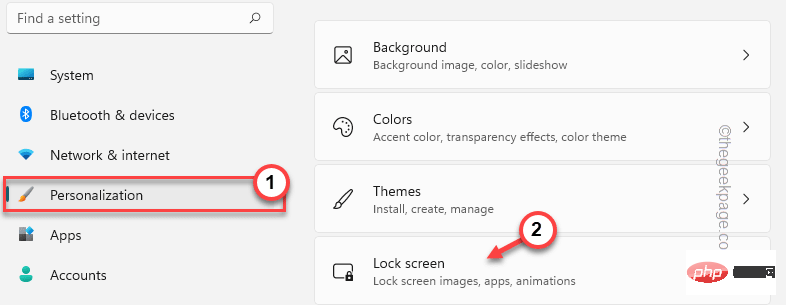
4. このロック画面設定には、「ログイン画面にロック画面の背景画像を表示する」オプションがあります。
5. このオプションを「オフ」に設定するだけです。
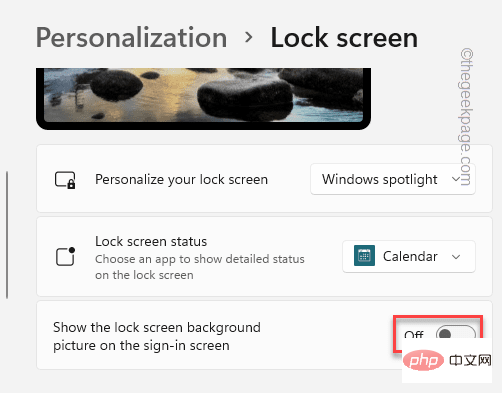
再起動 した後、再度ロック画面に入ると、ログイン コンソールが一時的に開いていることがわかります。
修正 2 – Windows スポットライトを停止するユーザーから、Windows スポットライトがこの問題の原因であると報告されました。 1. まず、システムの設定を開きます。 2.「Personalization」設定を選択する必要があります。
3. 後で、[ロック画面] 設定をもう一度タップして調べます。
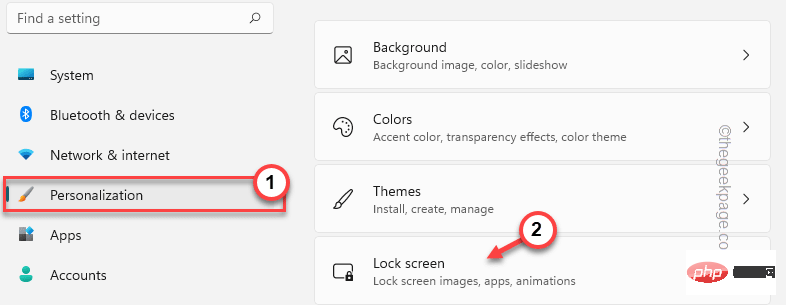
Windows Spotlight に設定されていることがわかります。
5. ドロップダウン メニューをクリックして、[Picture] または [Slideshow] オプションを選択するだけです。
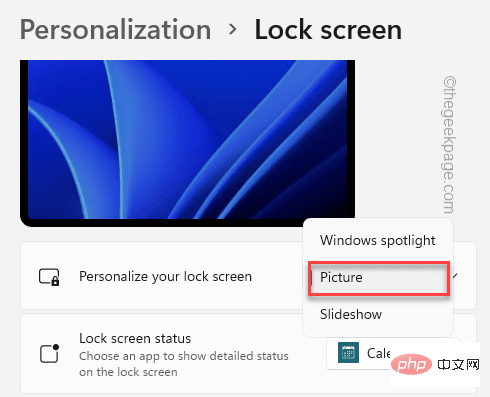
Win キーと L キーを同時に押して、システムを即座にロックします。次に、ロック画面からログインページに到達するまでにかかる時間を確認します。
修正 3 – レジストリ ハックを使用してロック画面を無効にする小さなレジストリ トリックを使用して、ロック画面を完全に無効にすることができます。 1. レジストリ エディターを開く必要があります。そこで、Win キーと S キーを同時に押して、「regedit」と書き込みます。
2. 検索結果に「レジストリ エディター」が表示されます。 それをクリックしてください。
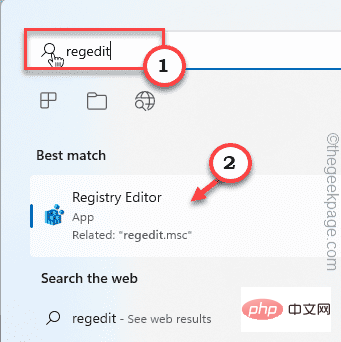
警告 – ロック画面を無効にするには、レジストリ編集を使用します。通常は問題が発生しませんが、場合によっては問題が発生する可能性があります。したがって、他の作業を行う前に、新しいレジストリのバックアップを作成する必要があります。 ######一種の。レジストリエディタ画面が開いたら、メニューバーの「ファイル
」をクリックします。湾。次に、[Export
] をクリックして、システム上に新しいレジストリ バックアップを作成します。
このバックアップを別の場所に保存するだけです。 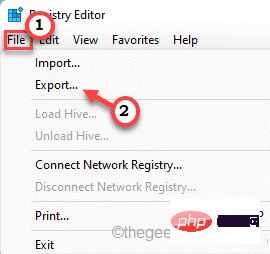
HKEY_LOCAL_MACHINE\SOFTWARE\Policies\Microsoft\Windows\Personalization4 に移動します。右側で右クリックし、「
New>
」と「 #」をクリックします。 # #DWORD (32 ビット) 値"。
5. この新しい値に「NoLockScreen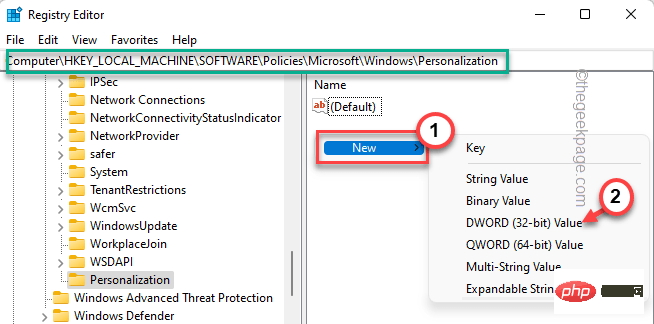 」という名前を付けます。
」という名前を付けます。
6. ここで、値を ダブルクリックして調整できます。
7. 値を「
1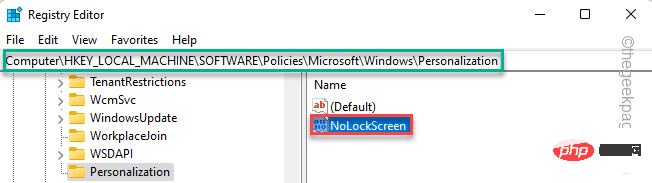 」に設定し、「
」に設定し、「
」をクリックするだけです。
#ロック画面を無効にするためにこの新しい値を作成した後、レジストリ エディター ウィンドウを閉じます。次に、システムを再起動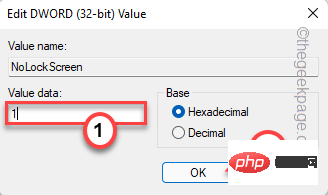 します。
します。
これで、ロック画面ではなく、ログイン ページが直接表示されます。そうすれば問題は必ず解決します。
注——
システムでロック画面を再度有効にしたい場合は、次の手順を実行する必要があります-1. 開くレジストリエディタを再度起動します。
2. 開いたら、もう一度この場所に移動します -
HKEY_LOCAL_MACHINE\SOFTWARE\Policies\Microsoft\Windows\Personalization
3. 右側のペインで「
NoLockScreen」値を見つけます。4. 値を右クリックし、[削除] をクリックするだけで、システムから値を削除できます。
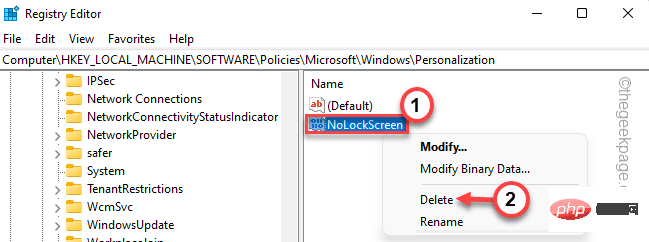
5. 警告メッセージが表示された場合は、「is」をクリックしてください。
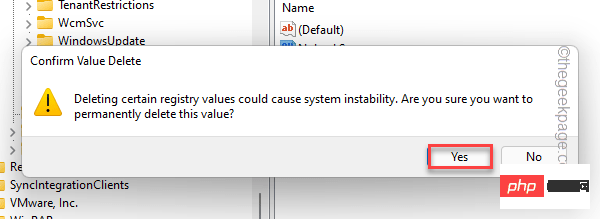
ウィンドウを閉じて、マシンを再起動します。ロック画面がシステムに再び表示されます。
以上がロック画面からログイン画面までの遅延の問題を修正する方法の詳細内容です。詳細については、PHP 中国語 Web サイトの他の関連記事を参照してください。

